电脑老是自动断网怎么解决 电脑时不时断网又恢复如何处理
更新时间:2024-04-08 09:56:50作者:runxin
对于喜欢在电脑上玩游戏的用户来说,网络网速的稳定往往是玩家所追求的条件,而且也能够保证游戏的体验,然而近日有用户的电脑却总是会遇到网络时不时断网又自动恢复的情况,这让许多用户很是困惑,对此电脑老是自动断网怎么解决呢?这里小编就给大家讲解电脑时不时断网又恢复如何处理,以供大家参考。
具体方法如下:
1、打开火绒安全软件,在首页点击【安全工具】。
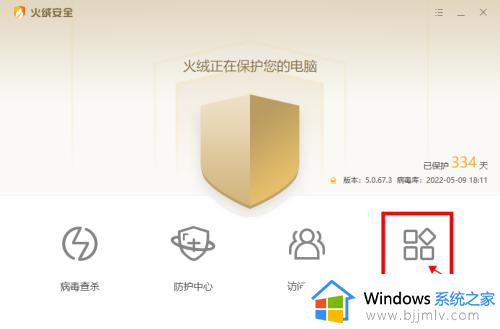
2、进入安全工具界面,点击网络工具列表下的【断网修复】。
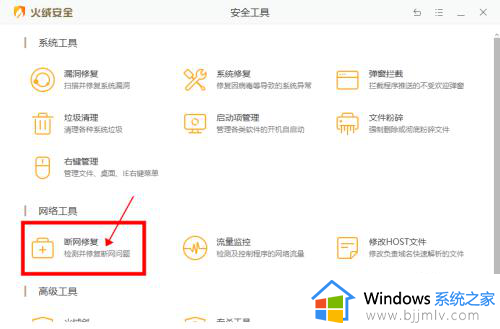
3、打开断网修复工具界面,点击【全面检查】。
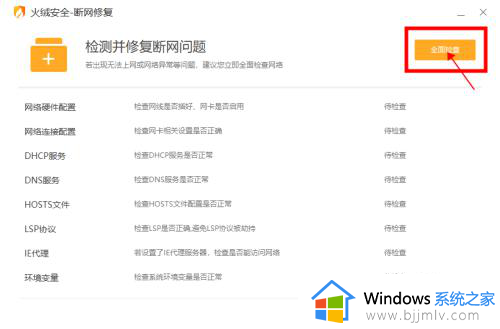
4、待检查完成功,修复断网问题。
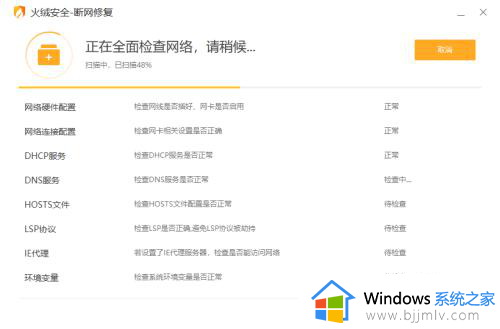
综上所述就是关于电脑时不时断网又恢复如何处理的所有内容了,碰到同样情况的朋友们赶紧参照小编的方法来处理吧,希望本文能够对大家有所帮助。
电脑老是自动断网怎么解决 电脑时不时断网又恢复如何处理相关教程
- 电脑老是断网一会又好了怎么回事?电脑时不时断网又恢复修复方法
- 电脑经常断网怎么回事 电脑老是经常断网修复方法
- 电脑间歇性断网又马上恢复怎么办 电脑网络间歇性断网修复方法
- 电脑蓝牙频繁断开又自己连接怎么回事 蓝牙总是自动断开又连接如何解决
- 迅雷下载断网启动断网怎么回事 迅雷下载或启动老是断网如何解决
- 笔记本电脑老是断网怎么办 笔记本电脑频繁断网解决方法
- 蓝牙自动断开怎么解决 蓝牙老是自动掉线如何处理
- 无线网总是断断续续的怎么回事?无线网老是断断续续不稳定解决方法
- 电脑如何断开网络连接 不拔网线怎么断网
- 笔记本电脑频繁断网怎么解决 笔记本电脑间歇性断网的处理方法
- 惠普新电脑只有c盘没有d盘怎么办 惠普电脑只有一个C盘,如何分D盘
- 惠普电脑无法启动windows怎么办?惠普电脑无法启动系统如何 处理
- host在哪个文件夹里面 电脑hosts文件夹位置介绍
- word目录怎么生成 word目录自动生成步骤
- 惠普键盘win键怎么解锁 惠普键盘win键锁了按什么解锁
- 火绒驱动版本不匹配重启没用怎么办 火绒驱动版本不匹配重启依旧不匹配如何处理
电脑教程推荐
win10系统推荐